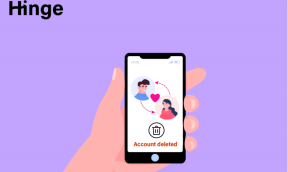Cómo agregar detalles de ubicación a fotos en iPhone
Miscelánea / / April 05, 2023
Agregar detalles de ubicación a sus fotos le permite organizarlas y buscarlas más tarde en la aplicación Fotos. Puede agregar manualmente esta información o configurar su iPhone para agregarla automáticamente. En cualquier caso, agregar etiquetas de ubicación a las fotos en tu iPhone es simple.

Las etiquetas de ubicación en tus fotos pueden ayudarte a recordar dónde se tomó cada foto. En esta publicación, lo guiaremos a través de los pasos para agregar información de ubicación a las fotos en su iPhone. Entonces, vayamos directo a eso.
Cómo agregar detalles de ubicación a fotos en iPhone
La aplicación Fotos en su iPhone simplifica la adición de información de ubicación a sus fotos. Estos son los pasos que puede seguir.
Paso 1: Inicie la aplicación Fotos en su iPhone y seleccione la foto a la que desea agregar información de ubicación.
Paso 2: Toque el ícono 'i' en la parte inferior para ver los detalles de la foto.

Paso 3: Toca Agregar una ubicación.
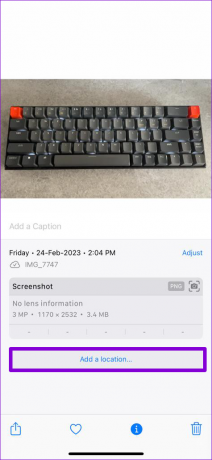
Etapa 4: Ingrese el nombre de la ubicación en el cuadro de búsqueda y luego seleccione entre las ubicaciones sugeridas en el mapa.


Después de completar los pasos anteriores, los detalles de la ubicación se agregarán a su foto. Puede tocar la ubicación para ver su foto en un mapa.


Del mismo modo, la aplicación Fotos le permite agregar información de ubicación a varias fotos a la vez. Esto puede ahorrarle mucho tiempo si tiene muchas fotos del mismo lugar.
Paso 1: En la aplicación Fotos, toque el botón Seleccionar en la esquina superior derecha y seleccione las fotos a las que desea agregar detalles de ubicación.

Paso 2: Toque el icono de menú de tres puntos en la esquina inferior derecha y seleccione Ajustar ubicación en el menú resultante.


Paso 3: Ingrese el nombre de la ubicación en el cuadro de texto y seleccione entre las opciones disponibles.


Cómo agregar automáticamente detalles de ubicación a las fotos en tu iPhone
Aunque la aplicación Fotos le permite agregar información de ubicación en unos pocos pasos simples, hacerlo manualmente puede llevar mucho tiempo. Afortunadamente, puede configurar su iPhone para agregar detalles de ubicación a cualquier foto que capture automáticamente. Deberá permitir que el aplicación de cámara para acceder a su ubicación. Aquí están los pasos para el mismo.
Paso 1: Abra la aplicación Configuración en su iPhone y desplácese hacia abajo para tocar Privacidad y seguridad.

Paso 2: Toca Servicios de ubicación.

Paso 3: Habilite el interruptor junto a Servicios de ubicación si aún no lo está.
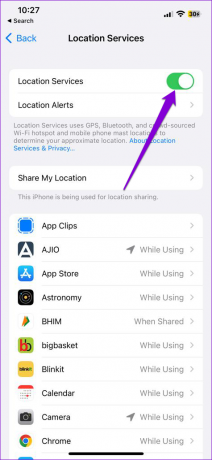
Etapa 4: Toque Cámara y seleccione 'Mientras usa la aplicación' en el siguiente menú.
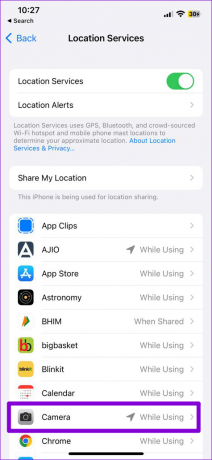
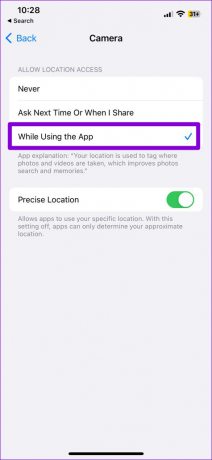
Opcionalmente, puede habilitar el interruptor junto a Ubicación precisa si desea que sus fotos tengan datos de ubicación precisos.

Cómo ajustar los detalles de ubicación para fotos en iPhone
Incluso después de habilitar el permiso de ubicación para la aplicación Cámara, puede haber ocasiones en las que su iPhone no puede agregar ubicación información correctamente por varias razones. También puede eliminar la información de ubicación de algunas de sus fotos antes de compartirlas con otra persona. Para tales casos, la aplicación Fotos le permite editar o eliminar la ubicación detalles para fotos en tu iPhone.
Para ajustar la información de ubicación de una foto en su iPhone, siga estos pasos:
Paso 1: En la aplicación Fotos, abra la foto con los detalles de ubicación incorrectos.
Paso 2: Toque el icono 'i' en la parte inferior.

Paso 3: Toque la opción Ajustar junto a la ubicación guardada.

Etapa 4: Escriba la ubicación precisa en el cuadro de texto y seleccione entre las ubicaciones disponibles.


Si desea eliminar la información de ubicación de su foto, seleccione Sin ubicación en su lugar.

Eso es todo. Se actualizará la etiqueta de ubicación de esa foto. Del mismo modo, puede editar o eliminar detalles de ubicación para varias fotos simultáneamente. Aquí está cómo hacerlo.
Paso 1: En la aplicación Fotos, toque el botón Seleccionar en la esquina superior derecha y luego toque las fotos para las que desea editar los detalles de ubicación.

Paso 2: Toque el icono de menú de tres puntos en la esquina inferior derecha y seleccione Ajustar ubicación.


Paso 3: Ingrese el nombre de la ubicación en el cuadro de texto y seleccione entre las opciones disponibles. Si desea eliminar los detalles de la ubicación de las fotos seleccionadas, elija Sin ubicación.


Mapea tus fotos
Después de agregar información de ubicación a las fotos en su iPhone, puede ubicarlas fácilmente en la Vista de mapa de la aplicación Fotos. Si tienes la intención de edita tus fotos con una aplicación de terceros o compártalos en las redes sociales, elimine los datos de ubicación de antemano para proteger su privacidad.
Última actualización el 13 de marzo de 2023
El artículo anterior puede contener enlaces de afiliados que ayudan a respaldar a Guiding Tech. Sin embargo, no afecta nuestra integridad editorial. El contenido sigue siendo imparcial y auténtico.
Escrito por
Pankil Shah
Pankil es un ingeniero civil de profesión que comenzó su viaje como escritor en EOTO.tech. Recientemente se unió a Guiding Tech como escritor independiente para cubrir procedimientos, explicaciones, guías de compra, consejos y trucos para Android, iOS, Windows y Web.